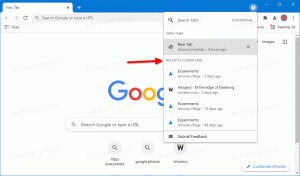Připnout web na hlavní panel v Microsoft Edge Chromium
Jak připnout web na hlavní panel v Microsoft Edge Chromium
Počínaje ve Windows 10 sestavení 20175, Microsoft umožnil připnout jednotlivé weby na hlavní panel z Microsoft Edge. Kliknutím na připnutý web na hlavním panelu se vám nyní zobrazí všechny otevřené karty tohoto webu ve všech vašich oknech Microsoft Edge.
reklama
Microsoft Edge je nyní prohlížeč založený na Chromu s řadou exkluzivních funkcí, jako je např Číst nahlas a služby vázané na Microsoft místo na Google. Prohlížeč již obdržel několik aktualizací s podporou zařízení ARM64 Edge Stabilní 80. Microsoft Edge také stále podporuje řadu stárnoucích verzí Windows, včetně Windows 7, který nedávno dosáhla konce podpory. Překontrolovat Verze systému Windows podporované prohlížečem Microsoft Edge Chromium a Nejnovější plán Edge Chromium. Konečně si mohou zájemci stáhnout Instalační programy MSI pro nasazení a přizpůsobení.

U předběžných verzí v současnosti Microsoft používá tři kanály k doručování aktualizací Edge Insiders. Kanál Canary přijímá aktualizace denně (kromě soboty a neděle), kanál pro vývojáře dostává aktualizace týdně a kanál Beta se aktualizuje každých 6 týdnů. Microsoft je
bude podporovat Edge Chromium na Windows 7, 8.1 a 10vedle macOS, Linux (přichází v budoucnu) a mobilní aplikace pro iOS a Android. Uživatelé Windows 7 obdrží aktualizace do 15. července 2021.Připínání webových stránek na hlavní panel
Microsoft Edge vám umožňuje připnout weby na hlavní panel, takže každý se zobrazí s vlastní originální ikonou pro rychlý přístup ke kartám vašich připnutých webů. Takto připnuté stránky se vždy otevřou v Microsoft Edge.
Počínaje Microsoftem Edge Build 85.0.561.0 nebo výše, kliknutím na připnutý web na hlavním panelu se vám nyní zobrazí všechny otevřené karty tohoto webu v kterémkoli z vašich oken Microsoft Edge, stejně jako byste očekávali u jakékoli aplikace s vícenásobným otevřením Okna.
Chcete-li připnout web na hlavní panel v prohlížeči Microsoft Edge Chromium,
- Otevřete Microsoft Edge.
- Přejděte na web, který chcete připnout, např. otevřeno https://winaero.com.
- Klikněte na tlačítko nabídky se třemi tečkami (Alt + F).
- Vybrat
Další nástroje > Připnout na hlavní panelz nabídky.
- Zadejte název, který chcete pro připnutý web, a klikněte na tlačítko Připnout.

- Vybraný web je nyní připnut na hlavní panel.

Jsi hotov. Připnutý web můžete později odepnout kliknutím pravým tlačítkem na jeho ikonu na hlavním panelu a výběrem možnosti „Uvolnit z hlavního panelu“.

Poznámka: Když připnete web na hlavní panel v Microsoft Edge, připnutý web se také zobrazí pod Aplikace > Všechny aplikace a piny v hlavní nabídce Microsoft Edge.

Odepnutím webu z hlavního panelu se web odtud neodstraní. Chcete-li se zbavit vstupu pod Aplikace > Všechny aplikace a piny, klikněte na Správa aplikací a klikněte na tlačítko Odebrat pomocí X ikona pro web.

A je to.